Kun työskentelet Elementorin parissa, on väistämätöntä, että teet välillä virheitä tai haluat peruuttaa muutoksia. Hyvä uutinen on, että Elementor antaa sinulle mahdollisuuden seurata muutosten historiaa ja tarkastella sivusi versioita sekä palauttaa ne. Tässä oppaassa selitän, miten voit hyödyntää näitä toimintoja tehokkaasti työskentelysi tehostamiseksi.
Tärkeimmät havainnot
- Historia näyttää sivun viimeisimmät muutokset.
- Voit palata aiempiin sivun versioihin.
- Versiot mahdollistavat sinulle työskentelyn eri tallennustiloissa sivustolla ja tarvittaessa niiden palauttamisen.
Vaiheet Historian ja Versioiden käyttämiseen Elementorissa
Jotta voit hyödyntää Historiaa ja Versioita Elementorissa, seuraa näitä yksinkertaisia askeleita:
Pääsy Historian ja Versioiden asetuksiin
Voit löytää muutoshistorian suoraan Elementorin alapalkista. Täältä löydät symbolin, joka näyttää aikapyörältä. Klikkaa tätä nuolikuvaketta, jossa on kello.
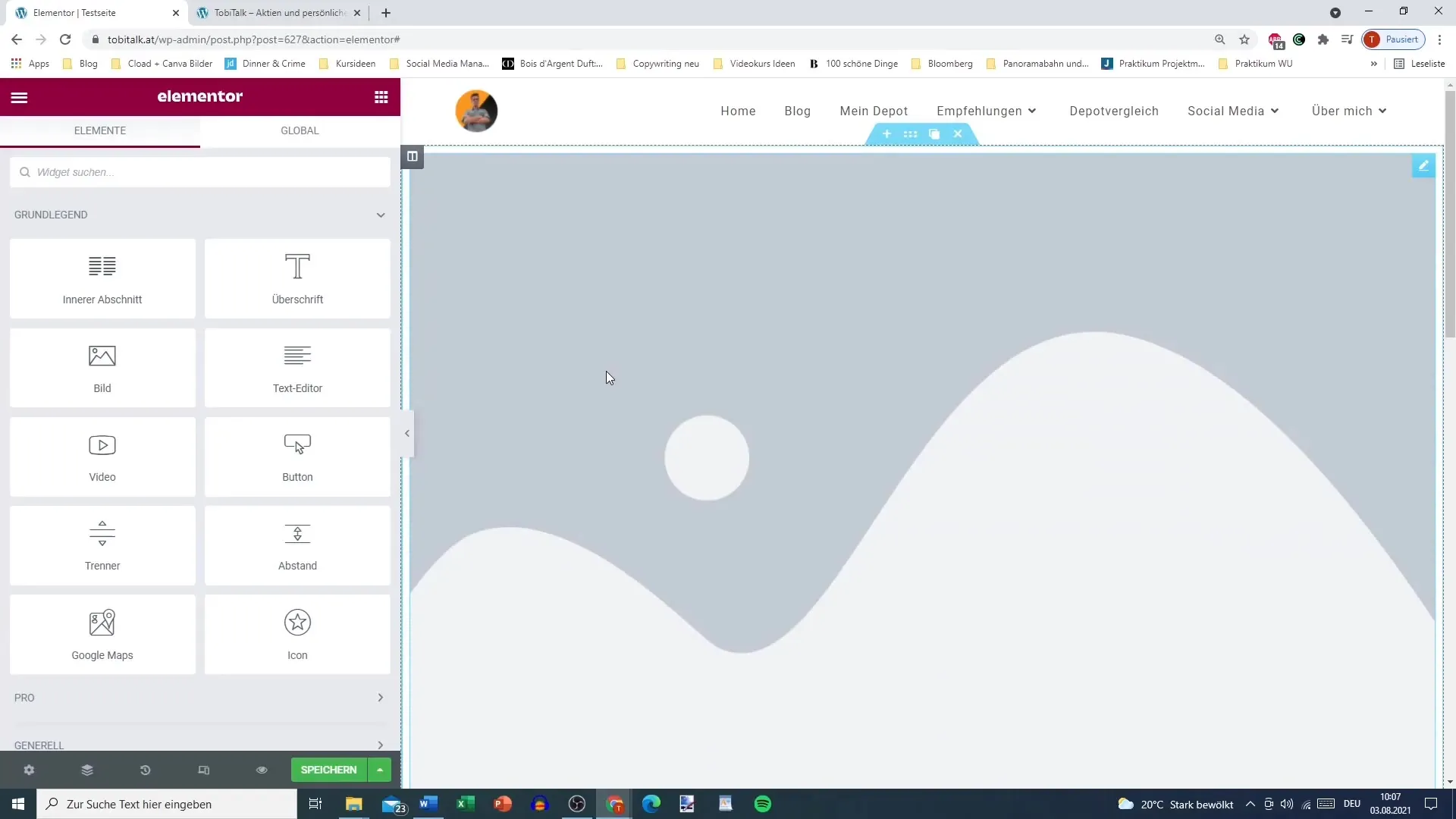
Aikapyörä symboloi historiaa. Kun napsautat sitä, näet yhteenvedon viimeisistä muutoksistasi. Tässä luettelossa viimeisin muutos on aina ylhäällä, kun taas vanhimmat muutokset näytetään alempana.
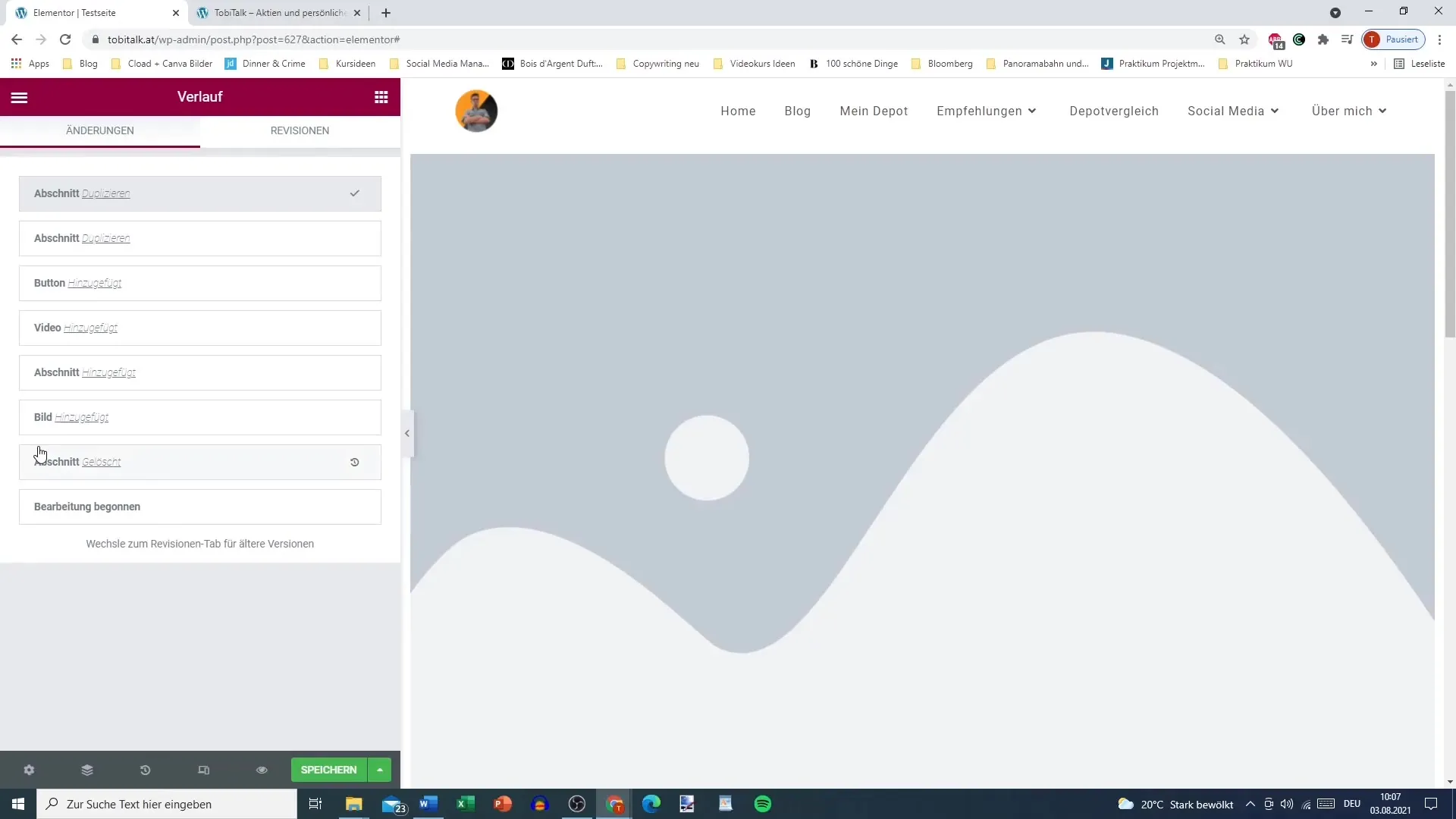
Muutosten peruuttaminen Historian avulla
Oletetaan, että olet kloonannut osion tai lisännyt painikkeen ja haluat nyt perua yhden näistä muutoksista. Voit klikata haluttua kohtaa historiassa palauttaaksesi sivusi tuohon aiempaan versioon.
Esimerkiksi kun napsautat "Takaisin"-painiketta, näet tekemäsi muutoksen. Huomaa, että kaikki sen jälkeen tehdyt muutokset eivät ole enää näkyvissä, ennen kuin olet palannut haluttuun versioon.
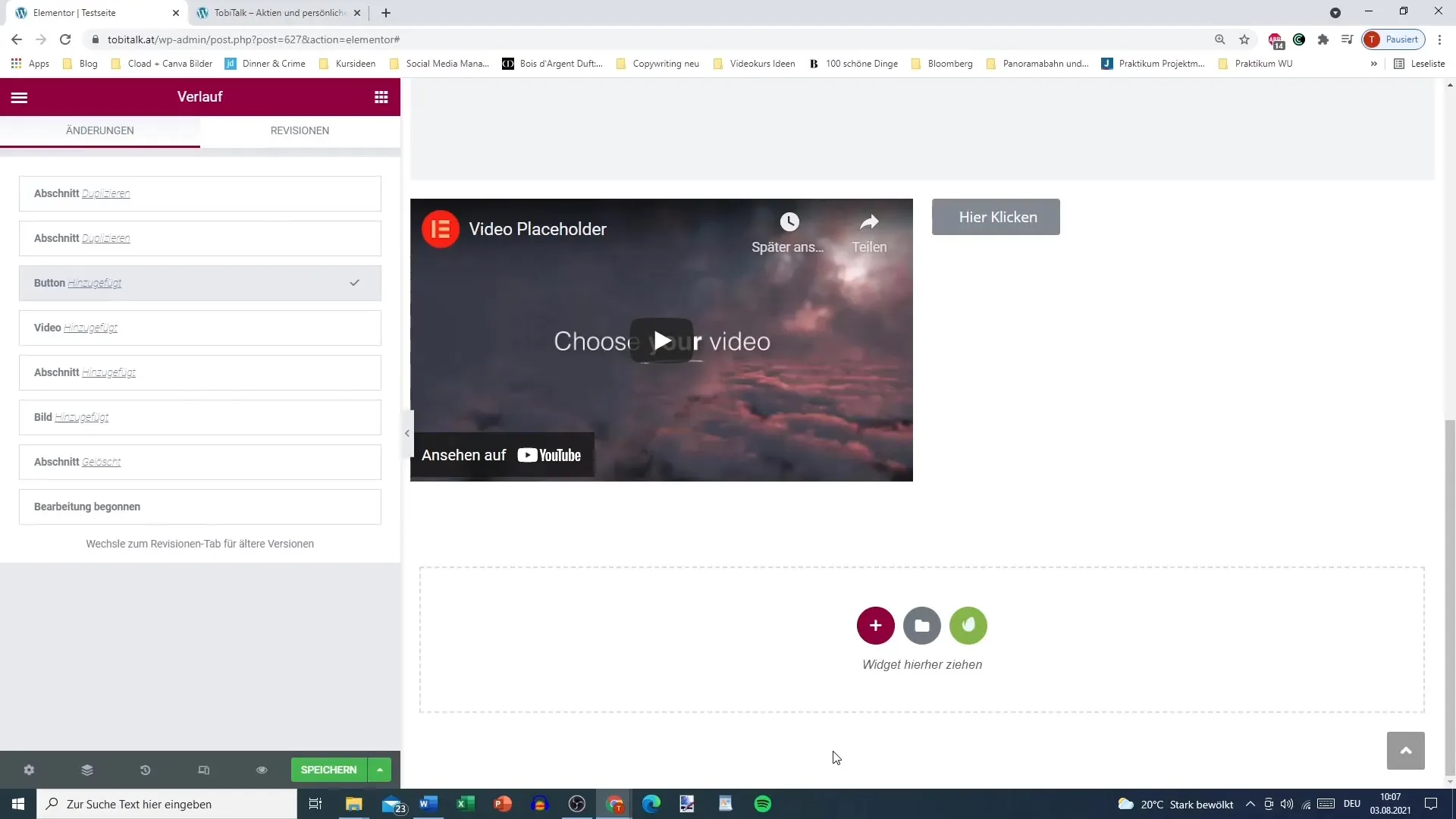
Versioiden käyttö
Jos tarvitset lisää yksityiskohtia ja tallennuksia, voit siirtyä versioihin. Ne ovat myös alapalkissa. Täällä näet luettelon kaikista tallennuksista, joita olet tehnyt tälle sivulle.
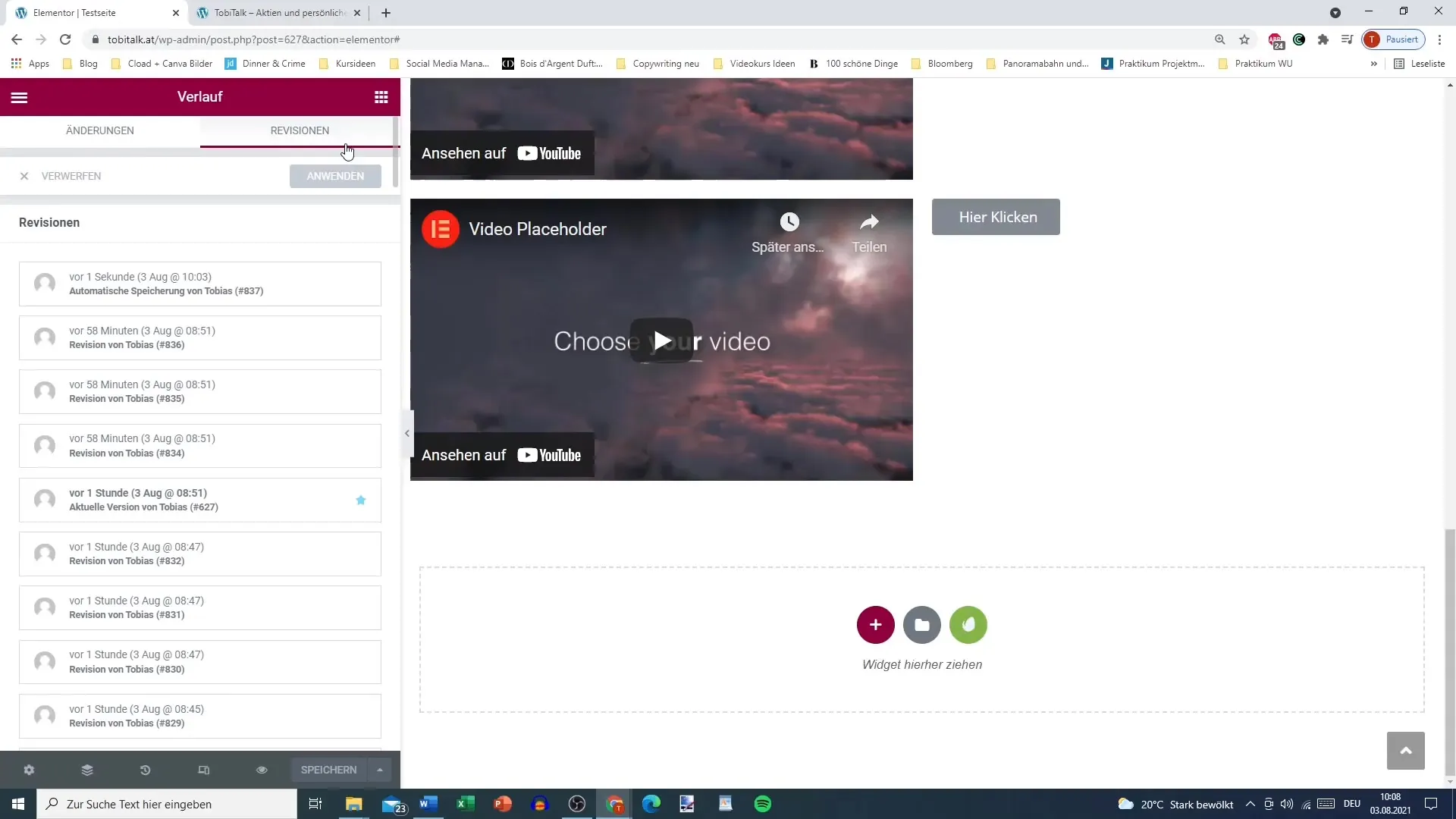
Jokainen versio näytetään aikaleimalla. Voit tarkastella versioita nähdäksesi, mitä sivullasi oli tiettynä hetkenä. Jos haluat palata tiettyyn versioon, napsauta vain haluamaasi versiota.
Esimerkiksi voit valita aikaleimalla 777 varustetun version nähdäksesi, mitä muutoksia silloin tehtiin elementteihisi. Muutokset voivat liittyä widgetteihin tai ulkoasuelementteihin.
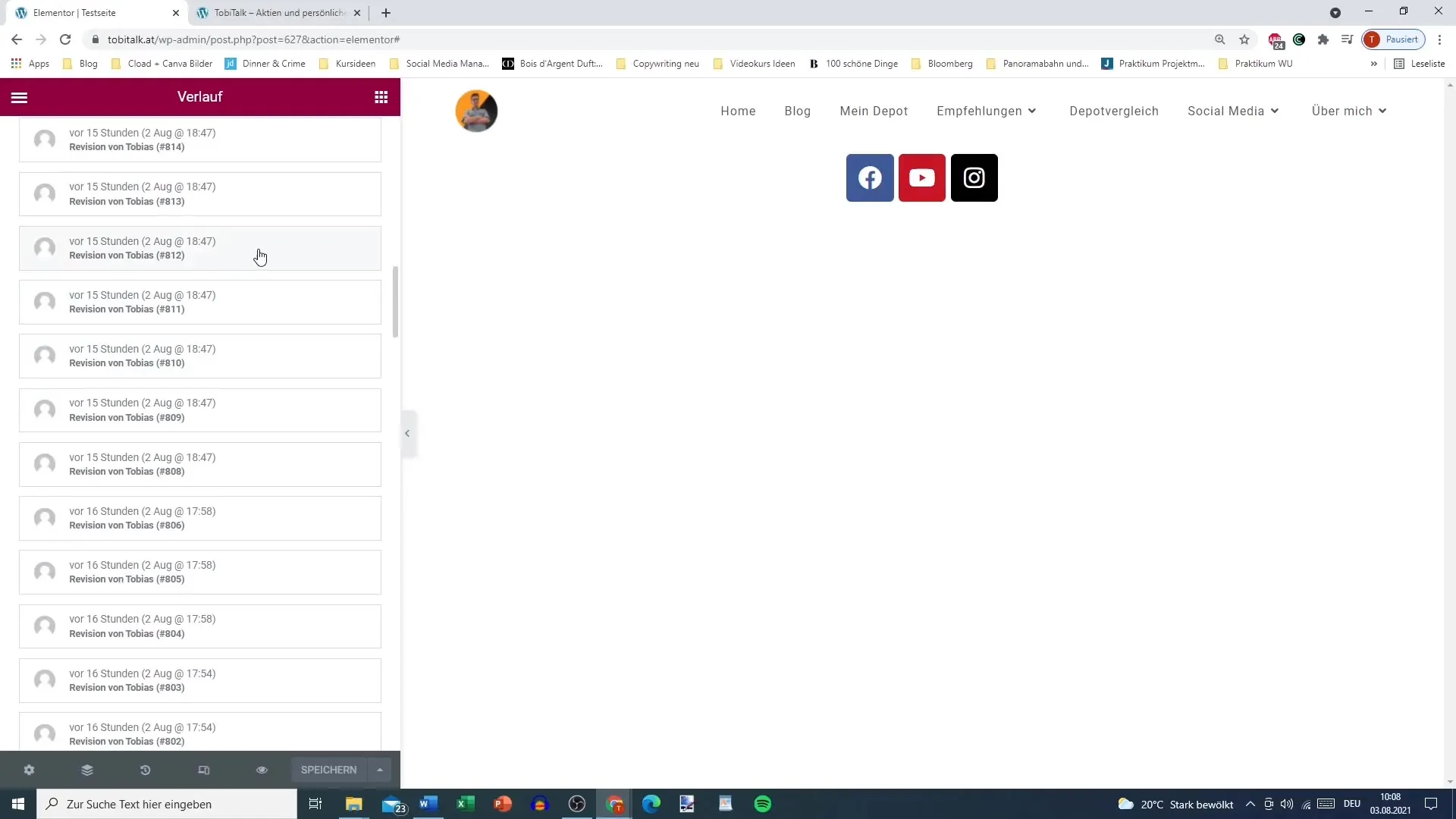
Muutosten tallentaminen
Älä unohda tallentaa halutut asetukset tai soveltaa versioita klikkaamalla "Käytä", jotta muutokset tallennetaan. Tämä on olennaista varmistaaksesi, että pysyt haluamassasi sivuversiossa.
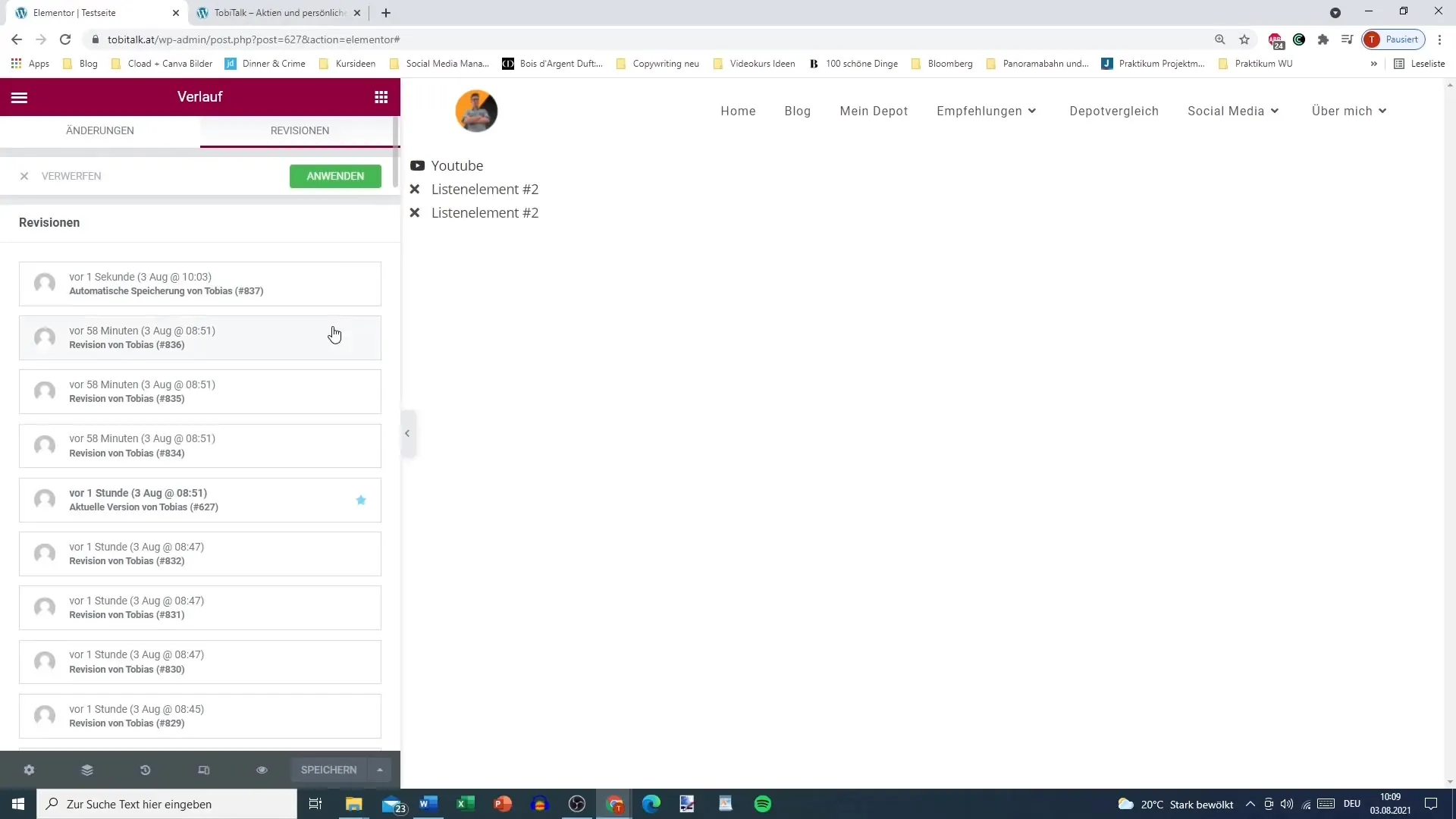
Jos et tee tätä, voit palata vanhaan tilaan, mikä tarkoittaisi, että kaikki tehdyt muutokset saattavat kadota.
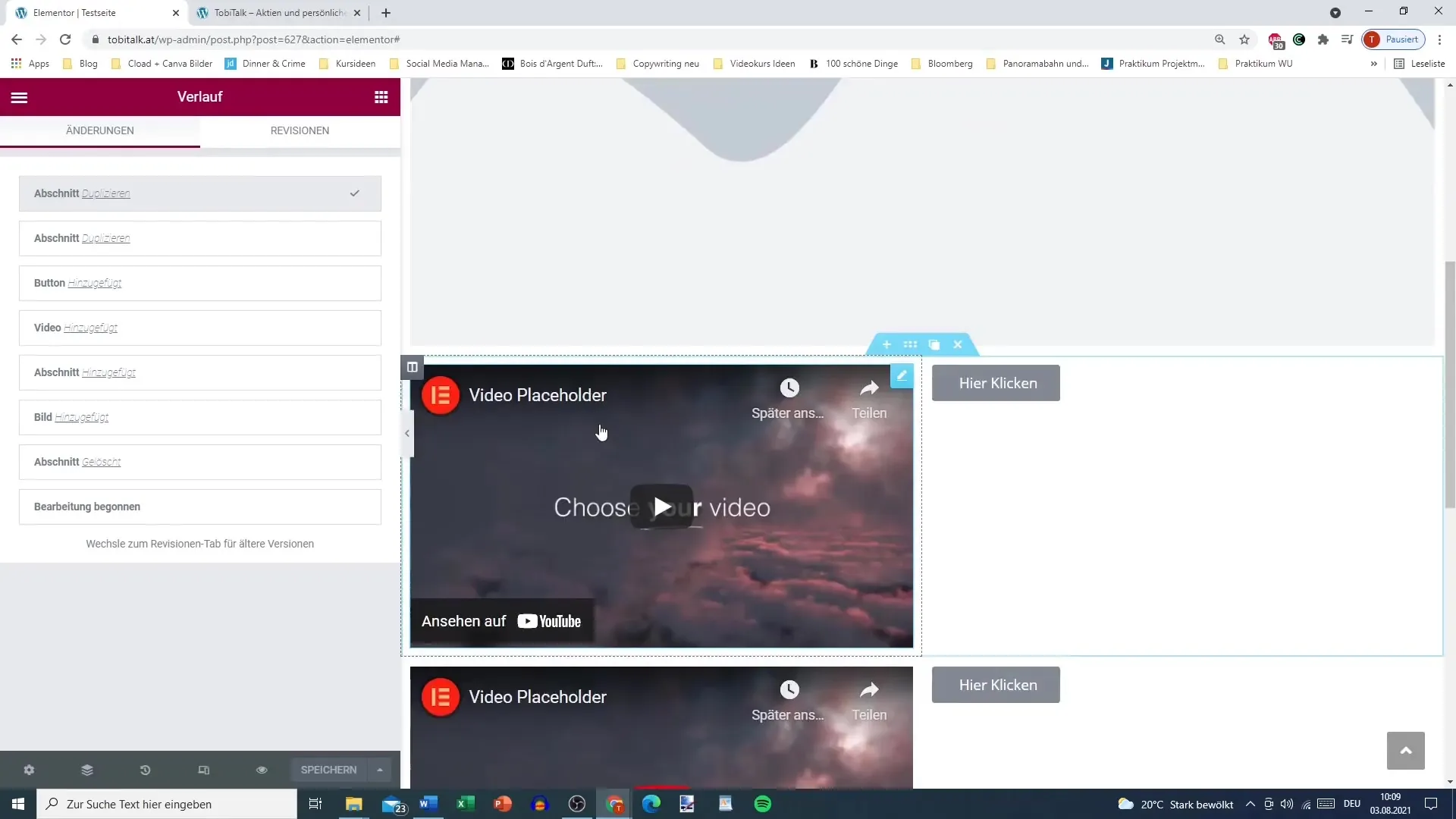
Viimeiset turvatoimet
Kun olet tehnyt muutokset loppuun, on suositeltavaa tallentaa koko sivu. Näin varmistat, että voit aina palata viimeiseen versioon, jos tarvetta ilmenee.
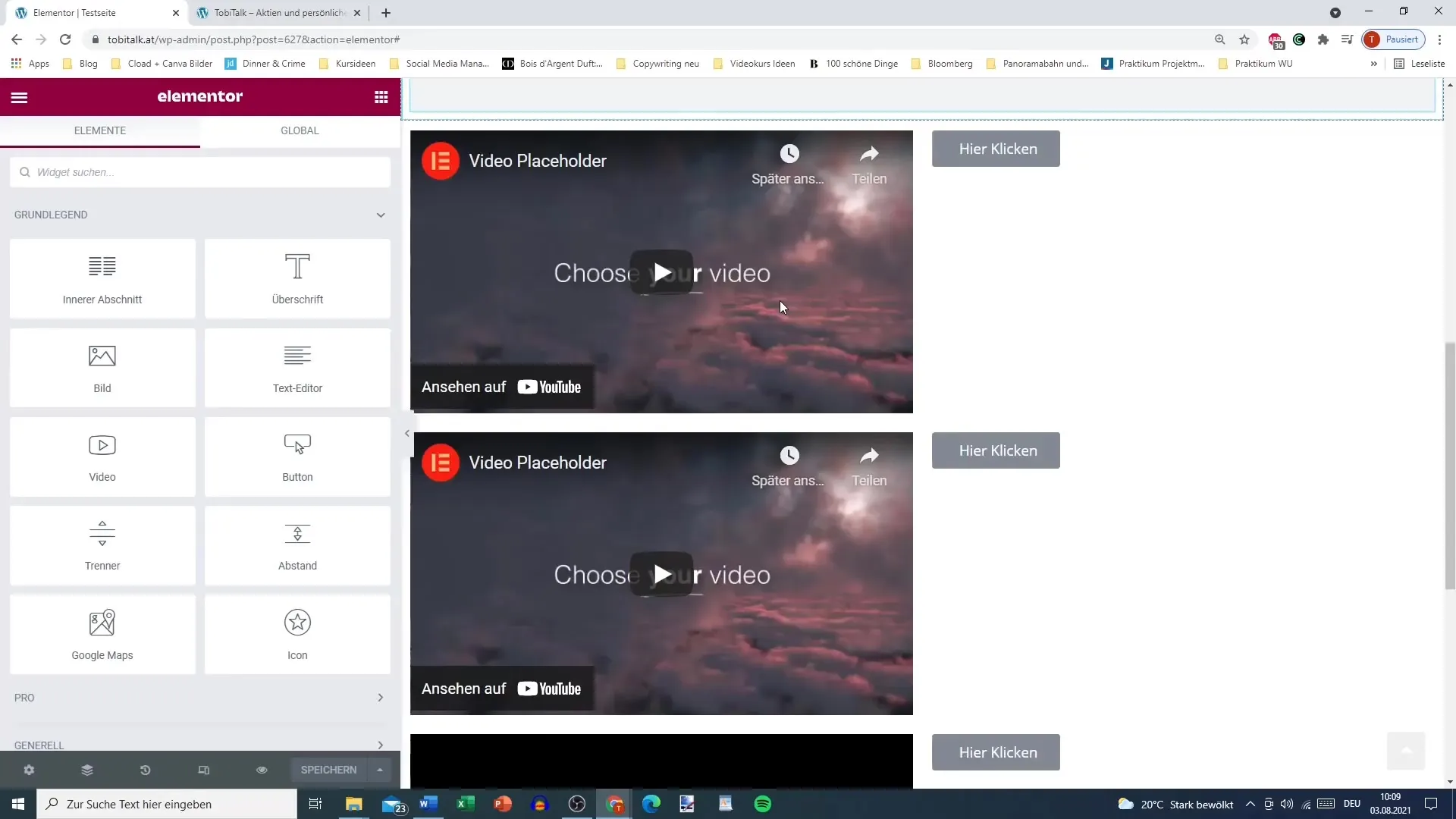
Yhteenveto
Käyttämällä Elementorin historiaa ja versioita voit paremmin järjestää ja valvoa työtäsi WordPress-sivuilla. Virheet voidaan näin ollen peruuttaa nopeasti, ja voit palauttaa tarkalleen sen version, jonka tarvitset.
Usein kysytyt kysymykset
Miten voin tarkastella Elementorin historiaa?Napsauta aikapyöräsymbolia Elementorin alapalkissa.
Mitä tapahtuu, kun valitsen vanhan muutoksen historiasta?Valittu vanha muutos palautetaan sivustollesi, ja kaikki sen jälkeiset muutokset poistetaan.
Miten tunnistan viimeisimmät versiot?Versioihin liittyy aikaleimoja, jotka osoittavat, milloin viimeiset tallennukset on tehty.
Mitä minun täytyy tehdä tallentaakseni tekemäni muutokset?Napsauta "Käytä"-painiketta tallentaaksesi tekemäsi muutokset.
Voinko milloin tahansa palata vanhempaan versioon?Kyllä, voit valita milloin tahansa aiemman version historiasta tai versioista ja palata siihen.


